Browsh - nowoczesna przeglądarka tekstowa, która odtwarza filmy i wszystko
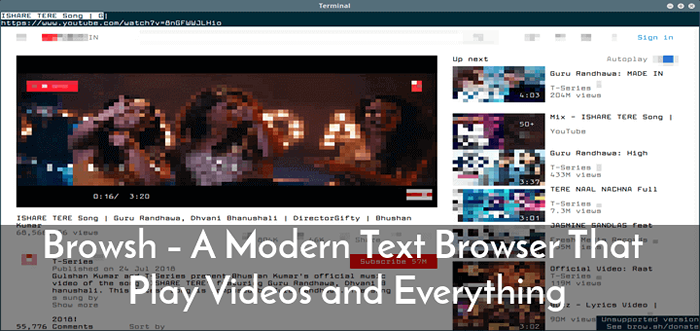
- 1211
- 118
- Juliusz Janicki
Browsh to open source, prosta i nowoczesna przeglądarka tekstowa, która renderuje Tty środowiska końcowe. Składa się z minimalnego Golang Cli Front-end i przeglądarka Web Extension (Firefox bez głowy), który faktycznie oferuje większość funkcji do tworzenia czysto tekstowej wersji stron internetowych i aplikacji internetowych.
Browsh Przeglądarka renderuje wszystko, co może współczesna przeglądarka; HTML5, CSS3, JS, wideo, a także Webgl. Jest to ważne, jest to oszczędność przepustowości, zaprojektowana do uruchamiania na zdalnym serwerze i dostępu za pośrednictwem SSH/MOSH lub usługi HTML w przeglądarce, aby w szczególności zmniejszyć przepustowość.
Przeczytaj także: Przeglądanie linii wiersza poleceń za pomocą narzędzi Lynx i LinksBrowsh jest przydatny tylko wtedy, gdy nie masz dobrego połączenia internetowego. Pomaga także uniknąć opuszczenia baterii nowoczesnej przeglądarki z laptopa lub urządzenia o niskiej mocy, takiej jak Raspberry Pi.
Demo na żywo - Po prostu wskazać swojego klienta SSH SSH Brow.cii, Nie potrzebne uwierzytelnianie i sesja ostatnia 5 minuty i są zalogowane.
Jak zainstalować przeglądarkę tekstową Browsh w Linux
Wymagania Browsh to najnowsza wersja Firefox i klient terminali z prawdziwym wsparciem kolorów. Po ich posiadaniu możesz pobrać odpowiedni binarny lub pakiet dla swojej dystrybucji Linux za pomocą następujących poleceń.
Zainstaluj Browsh na Rhel/Centos i Fedora
--------- Na 64-bit --------- # wget https: // github.com/browsh-org/browsh/remises/pobierz/v1.6.4/Browsh_1.6.4_linux_amd64.RPM # RPM -uvh Browsh_1.6.4_linux_amd64.RPM --------- Na 32-bit --------- # wget https: // github.com/browsh-org/browsh/remises/pobierz/v1.6.4/Browsh_1.6.4_linux_386.RPM # RPM -uvh Browsh_1.6.4_linux_386.RPM
Zainstaluj Browsh na Mint Debian/Ubuntu & Linux
--------- Na 64-bit --------- $ wget https: // github.com/browsh-org/browsh/remises/pobierz/v1.6.4/Browsh_1.6.4_linux_amd64.Deb $ sudo dpkg -i browsh_1.6.4_linux_amd64.Deb --------- Na 32-bit --------- $ wget https: // github.com/browsh-org/browsh/remises/pobierz/v1.6.4/Browsh_1.6.4_linux_386.Deb $ sudo dpkg -i browsh_1.6.4_linux_386.Deb
Jeśli nie chcesz instalować .Deb I .RPM Wersje, możesz pobrać statyczne binaria i wykonać je, jak pokazano.
--------- Na 64-bit --------- $ wget https: // github.com/browsh-org/browsh/remises/pobierz/v1.6.4/Browsh_1.6.4_linux_amd64 $ chmod 755 Browsh_1.6.4_linux_amd64 $ ./Browsh_1.6.4_linux_amd64 --------- Na 64-bit --------- $ wget https: // github.com/browsh-org/browsh/remises/pobierz/v1.6.4/Browsh_1.6.4_linux_386 $ CHMOD 755 Browsh_1.6.4_linux_386 $ ./Browsh_1.6.4_linux_386
Istnieje również obraz Docker, który jest wyposażony w najnowszą wersję Firefox, wszystko, co musisz zrobić, to po prostu pociągnąć i uruchomić klienta Tty.
$ Docker Run -it - -Rm Browsh/Browsh
Jak używać przeglądarki tekstowej Browsh w Linux
Kiedyś Browsh zainstalowane, możesz uruchomić Browsh na terminalu, jak pokazano.
$ Browsh
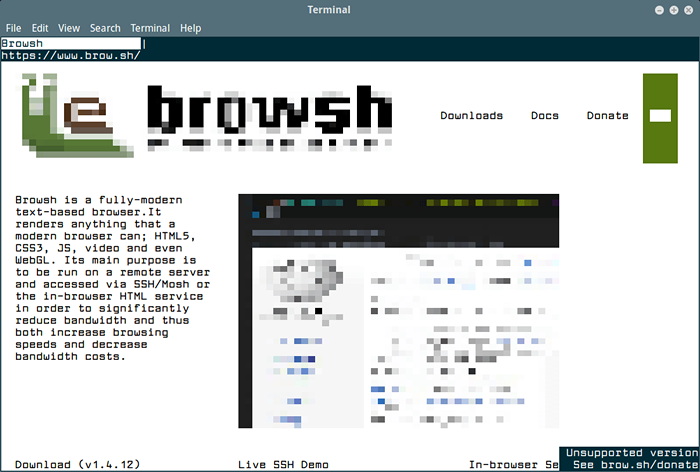 Przeglądarka tekstowa Browsh
Przeglądarka tekstowa Browsh Większość kluczy i gestów myszy powinna działać tak, jak można się spodziewać w przeglądarce stacjonarnej, następujące są podstawowe, które możesz zacząć.
F1- Otwiera dokumentacjęKLAWISZE STRZAŁEK,Strona w górę,Strona w dół- przewijanieCtrl+L- Skoncentruj pasek URLCtrl+r- Odśwież stronęCtrl+t- Otwórz nową kartęCtrl+w- Zamknij kartęBackspace- Wróć do historiiCtrl+Q- Wyjdź z programu
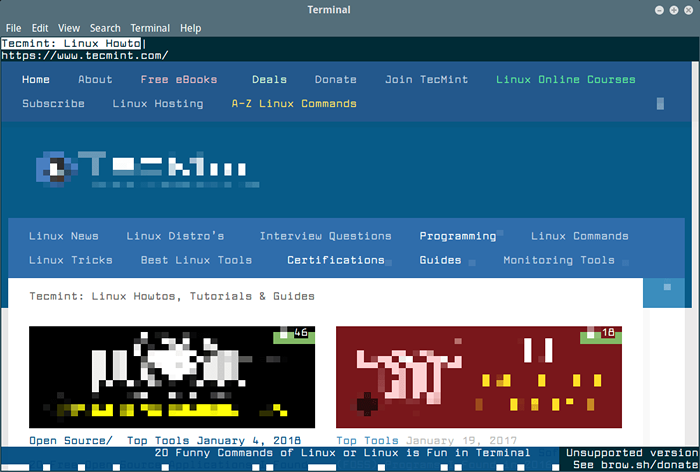 Browsh przeglądanie stron internetowych
Browsh przeglądanie stron internetowych 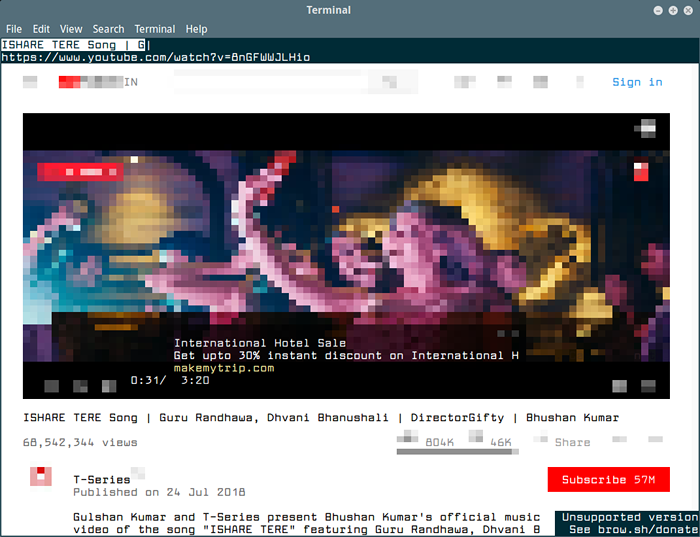 Browsh - oglądanie wideo na YouTube
Browsh - oglądanie wideo na YouTube Możesz także przeczytać następujące powiązane artykuły.
- 8 Narzędzia wiersza poleceń do przeglądania stron internetowych i pobierania plików w Linux
- Googler: narzędzie wiersza poleceń do wykonania „wyszukiwania Google” z terminalu Linux
- Cloud Commander - Menedżer plików internetowych do kontrolowania plików i programów Linux za pośrednictwem przeglądarki
- TIG - przeglądarka wiersza poleceń dla repozytoriów GIT
Aby uzyskać więcej informacji, przejdź do: https: // www.brew.cii/
To wszystko! Browsh to prosta, w pełni nowoczesna przeglądarka tekstowa, która działa w środowiskach terminalowych Tty i w dowolnej przeglądarce, i może renderować wszystko, co może nowoczesna przeglądarka. W tym przewodniku wyjaśniliśmy, jak zainstalować i używać Browsh w Linux. Wypróbuj to i podziel się z nami swoimi przemyśleniami w komentarzach.
- « Frostwire - pobierca chmury, klient BitTorrent i odtwarzacz multimedialny
- Jak zainstalować Apache Cassandra na Ubuntu 20.04 »

